Diálogo Consolidar proyecto
El diálogo Consolidar proyecto le permite configurar la carpeta de proyecto, y puede ver y editar los archivos en ella.
Puede abrir el diálogo Consolidar proyecto seleccionando Consolidar en el menú Proyecto.
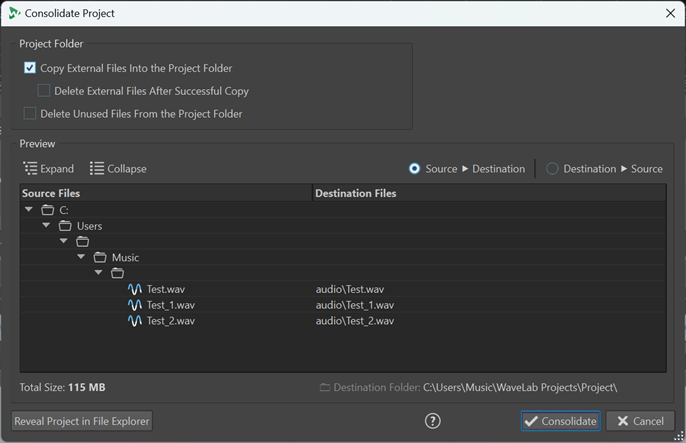
Carpeta de proyecto
- Copiar archivos externos a la carpeta de proyecto
-
Copia todos los archivos que están referenciados por el proyecto activo, pero todavía no están incluidos en su carpeta a la carpeta de proyecto.
ConsejoLe recomendamos que elija esta función si pretende seguir trabajando en su proyecto en otro ordenador o compartirlo con otros usuarios de WaveLab. Se asegura de que no falte ningún asset.
Para evitar duplicados innecesarios en su sistema, puede suprimir los archivos externos originales activando Suprimir archivos externos después de que la copia tenga éxito.
NotaAntes de hacerlo, compruebe que los archivos que va a eliminar no están referenciados por otros proyectos de WaveLab Pro.
- Suprimir archivos no usados de la carpeta de proyecto
-
Elimina de la carpeta del proyecto los archivos que no estén asociados al proyecto en ese momento y los borra.
NotaAsegúrese de borrar sólo los archivos que ya no necesite.
En cuanto a cualquier archivo «no utilizado» actualmente pero relevante en la carpeta del proyecto, como archivos que posiblemente se añadan al proyecto en el futuro o que se necesiten con fines de referencia: manténgalos en la carpeta o cópielos en otra ubicación antes de activar esta opción.
Vista previa
-
El visor de Vista previa refleja cualquier cambio que realice en los ajustes de la sección Carpeta de proyecto del diálogo.
-
Además de mostrar los archivos a los que se hace referencia actualmente en el proyecto, la sección Vista previa lista cualquier archivo guardado en la carpeta del proyecto que no esté asociado con el proyecto activo.
Opciones en la sección Vista previa:
- Expandir
-
Despliega el árbol de carpetas, de forma que todas las entradas de la lista sean visibles.
- Plegar
-
Oculta todos los niveles del árbol de carpetas.
- Origen a destino
-
Muestra los archivos de origen, es decir, los archivos que se van a copiar, en la columna de la izquierda.
Las rutas de los archivos de las copias se muestran en la columna de la derecha.
- Destino a origen
-
Muestra los archivos de origen, es decir, los archivos que se van a copiar, en la columna de la derecha.
Las rutas de los archivos de las copias se muestran en la columna de la izquierda.